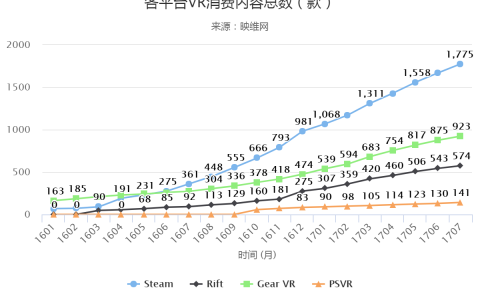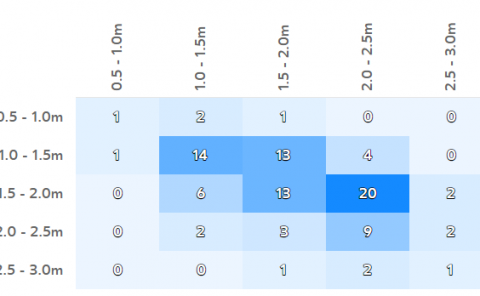〔附固件〕Oculus Quest v28正式发布,带来无线PCVR串流和120Hz刷新
无线PCVR串流和120Hz刷新
(映维网 2021年04月20日)Oculus Quest v28版本已正式发布并开始推送,正式为用户带来无线PCVR串流和120Hz刷新(实验性功能)。
Quest 2 v28固件下载及手动升级教程请参考教程文章《Oculus Quest adb手动升级和固件下载》。如果教程文章没有显示出v28固件信息,请清理浏览器缓存后再刷新教程文章页面。
Quest交流群请扫描加入以下微信群或QQ群 648592500!如果微信群满进不去了,请加我微信(ovalist),加我微信请务必注明你【姓名,单位/学校,工作岗位/身份】,否则我不会通过好友!
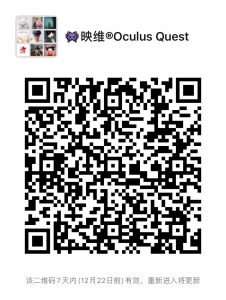
下面是V28版本的主要内容:
1. 将办公桌带到虚拟现实
- 增加了在虚拟现实中放置虚拟桌面的功能。在Oculus主控室环境中,你可以看到并使用这张桌子。
- 建议坐着使用。
- 要选择这一实验功能,请打开通用菜单,选择Setting设置,然后选择Experimental Features实验功能。接下来,选择 Bring Your Desk Into VR以启用虚拟办公桌。
2. 将物理键盘与Quest 2配对
- 添加了将罗技Logitech K830键盘与Oculus Quest 2配对的功能。当你把键盘和Quest 2配对时,你会在虚拟现实中看到双手和键盘的3D表示,这样你就可以方便地输入文本和导航系统。
- 要开始在Quest2中使用K830键盘,请打开通用菜单,选择Settings设置,然后选择Experimental Features实验性功能。接下来,选择Bluetooth Pairing蓝牙配对旁边的Pair配对。
3. Oculus Air Link
- Oculus Air Link允许你通过安全的Wi-Fi网络发现Oculus Quest 2头显,并将其与支持Oculus的PC配对。
- 你可以通过Setting设置的Experimental Features实验性功能选择加入所述功能。具体操作可参阅下面这篇文章
- 注意:Air Link是v28的一部分,它要求头显和PC都运行v28软件。
4. 120Hz支持(实验性)
- Quest 2已经支持120Hz功能(实验性)。开发者现在可以发布以120Hz运行的应用程序。当你在Setting设置中启用所述选项时,你就可以以更高刷新率体验到任何支持120Hz的应用程序。
- 要启用所述实验功能,请打开通用菜单,选择Setting设置,选择Experimental Features实验功能,然后再选择120Hz。
- 请记住,120Hz的支持需要由开发者提供。另外,这一功能可能会影响电池电量、头显温度和系统功能的视觉质量。
5. bug修复
- 追踪优化:修复了在特定环境中遇到的追踪丢失问题。